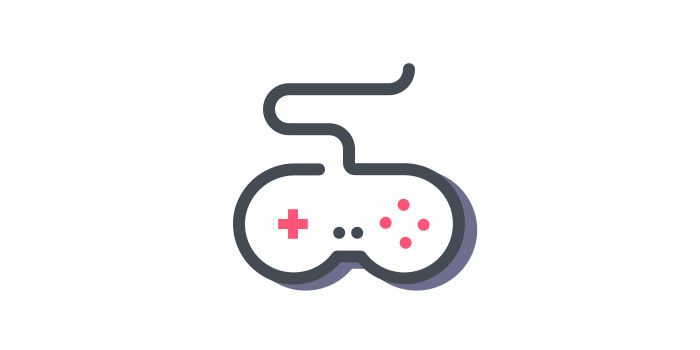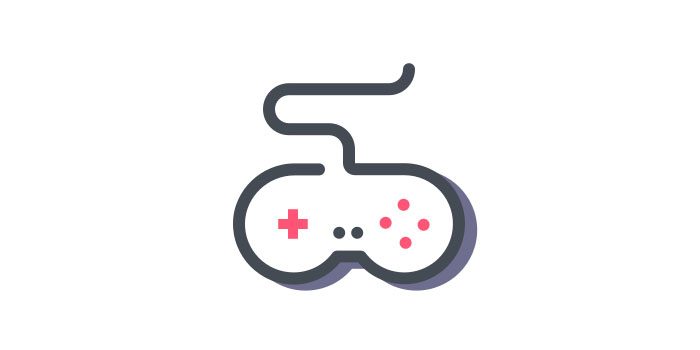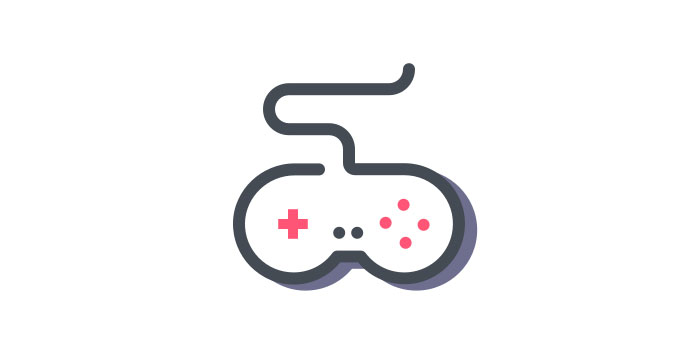Windowsでゲームの解説音声を簡単に録音する方法
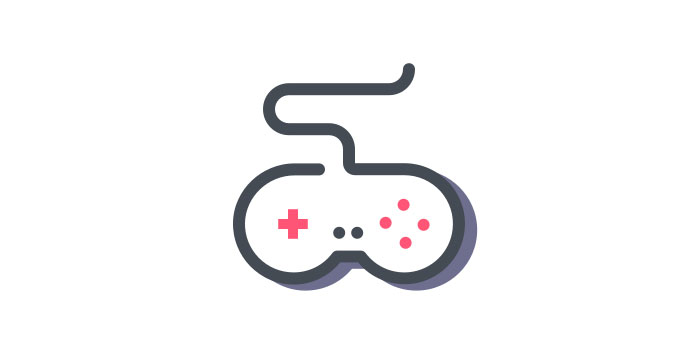
まとめ
ゲーム解説動画はYouTubeでますます人気があります。大勢の視聴者を魅了する、数多くのゲーム解説ビデオがリリースされました。一部のホットスチームゲーム、Player Unknownのバトルグラウンド、Red Dead Redemption 2、Satisfactoryなど。ゲームビデオブロガーは、ゲーム解説ビデオから多くのファンを獲得しています。
Windowsでゲームの解説音声を録音する方法を知っていますか?次に、最高のゲームオーディオレコーダーソフトウェアを紹介します。
ゲームオーディオの録音を開始する前に、ヘッドホン、マイク、オーディオ録音プログラム、オーディオおよびビデオ編集ソフトウェアの機器を準備する必要があります。
ゲームオーディオレコーダーでゲームの解説音声を録音する
ゲームオーディオレコーダーは、このソフトウェアを使用してビデオ、オーディオ、ウェブカメラ、ゲームを記録できるオールインワンスクリーンレコーダーです。また、このソフトウェアはゲームオーディオの録音だけでなく、ゲーム画面とオーディオ解説の同時録音もサポートしています。ゲームのレコーディングが完了すると、このソフトウェアには、レコーディングファイルを編集できる高度な編集機能があります。そして、YouTubeまたは他のプラットフォームでビデオを直接共有できます。
ゲームオーディオレコーダーを使用してゲームの解説オーディオを録音する方法
ステップ1:記録するゲームを起動してから、ゲームオーディオレコーダーを開きます。 「ゲームの記録」ボタンをクリックして、ゲームの記録を取得します。
ステップ2:次に、システムサウンド、マイクの音声、またはシステムサウンドとマイクの録音を選択できるなど、録音フレームレートと録音サウンドタイプを選択できます。
手順3:編集が完了したら、[REC]ボタンをクリックして記録を開始します。
ステップ4:記録されたゲームプレイビデオを保存した後、ビデオをローカルディスクに直接保存するか、クラウドストレージ、YouTube、Vimeo、および他の多くのプラットフォームにアップロードできます。